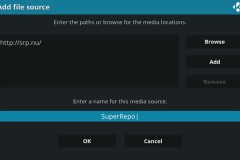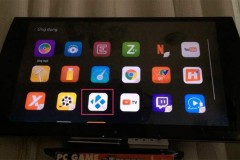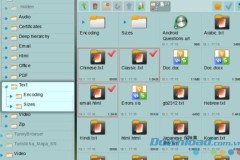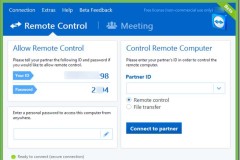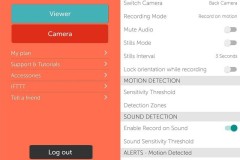Cách cài đặt và sử dụng Kodi
Cài đặt Kodi
Đầu tiên bạn cần tải Kodi và cài đặt nó. Quá trình này rất đơn giản, chỉ cần vào trang web, cuộn xuống phần 'Choose your weapon” và chọn một nền tảng. Chọn phiên bản 'Release' thay vì “Nightly” vì nó ổn định hơn. Trong trình cài đặt, bạn nên cài đặt 'Full” để không bỏ lỡ bất cứ điều gì. Sau đó chọn thư mục cài đặt và để cho quá trình cài đặt hoàn tất.
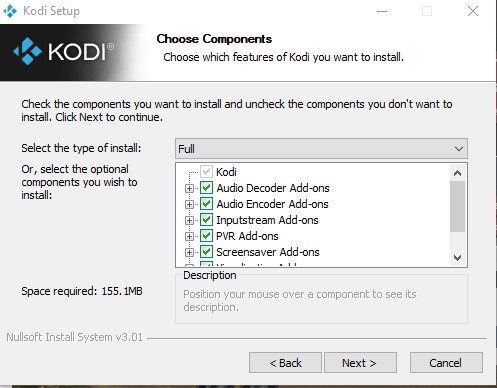
Cài đặt add on trên Kodi
Sau khi cài đặt xong, hãy mở Kodi và nhấp vào 'Add-on”, chọn tiện ích có nội dung bạn muốn xem, sau đó nhấp vào “Enter add-on browser”. Tại đây, bạn sẽ tìm thấy hàng trăm kênh để xem, mặc dù nhiều kênh có thể bị khóa vì hạn chế khu vực. Nhưng điều này có thể được thực hiện bằng cách bật VPN và thay đổi quốc gia sang một trong những nơi mà các tiện ích được sử dụng. Nhìn chung, bạn nên bật VPN khi sử dụng Kodi.
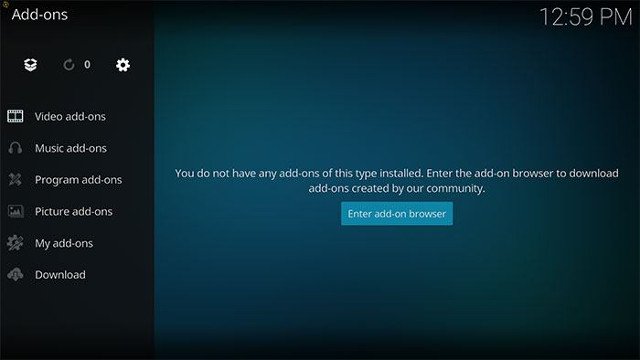
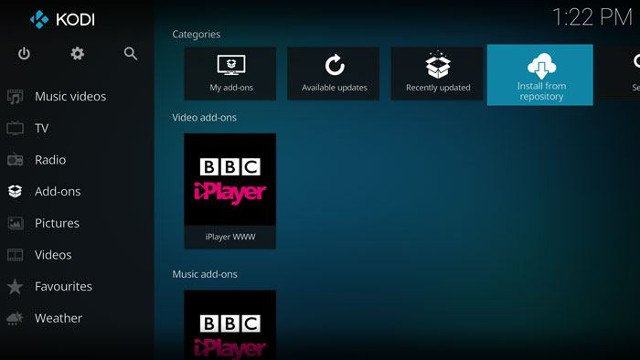
Cài đặt các kho mới trên Kodi
Kho add on của Kodi không phải chỉ có một. Có rất nhiều kho lưu trữ được tạo ra bởi nhiều người dùng Kodi khác nhau gồm có các bộ sưu tập add-on, các kênh truyền hình và các sản phẩm khác. Trước tiên, bạn cần bật “Unknown sources” trong cài đặt Kodi. Đi tới “Settings > Add-ons”, và sau đó bật “Unknown sources.”
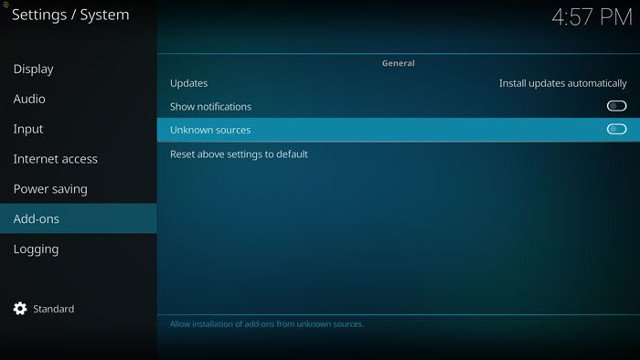
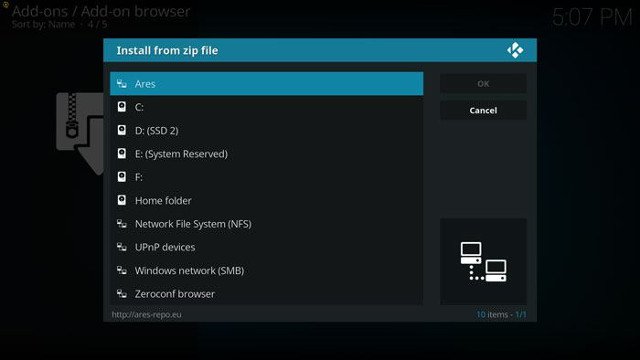
Thay đổi skin Kodi
Nếu bạn không thích skin màu xanh mặc định của Kodi, bạn có thể thay đổi nó. Có một kho lưu trữ lớn các skin được Kodi cung cấp. Để thay đổi skin của bạn vào “Add-ons-> Download -> Look and feel”. Ở đây bạn sẽ tìm thấy một danh sách các lựa chọn skin thay thế, mỗi loại có một hình thu nhỏ để bạn có thể hình dung skin bạn định chọn.Chúc các bạn thực hiện thành công!
Nguồn: https://quantrimang.com/huong-dan-cai-dat-va-su-dung-kodi-tren-may-tinh-140579